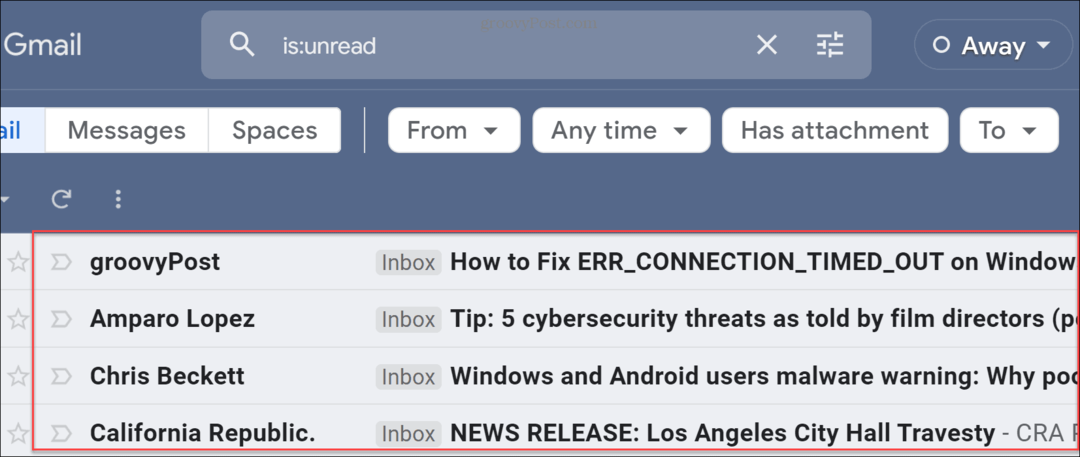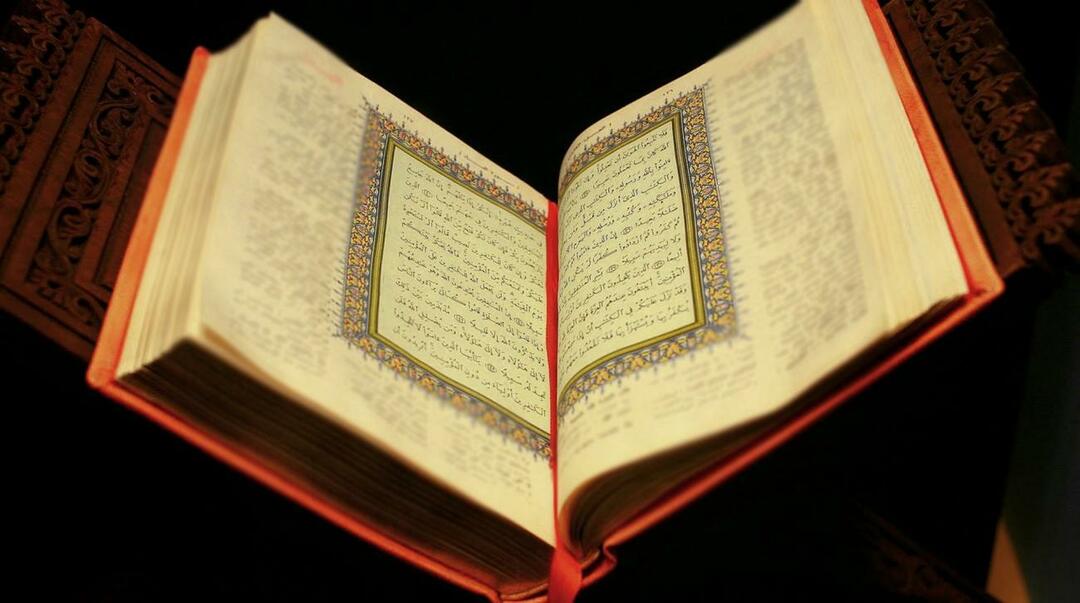Faire en sorte que les dossiers se rouvrent automatiquement au démarrage de Windows 10
Microsoft Windows 10 / / March 18, 2020
Dernière mise à jour le

La fonctionnalité «Reprendre là où je me suis arrêté» de Windows 10 vous aide à revenir aux applications après un redémarrage, mais pour les dossiers, vous devez modifier un paramètre rapide.
Si vous avez un flux de travail sérieux en cours avec plusieurs applications, documents et dossiers ouverts, cela peut être ennuyeux si vous devez redémarrer votre PC à cause d'une mise à jour Windows ou pour toute autre raison. Après vous être reconnecté, vous devez tout relancer. Eh bien, pour atténuer ce problème, à partir de Windows 10 1709, Microsoft a ajouté le "Reprends là où je me suis arrêté" fonctionnalité. Il s'agit d'une fonctionnalité de Cortana qui permet de relancer certaines applications et certains fichiers que vous utilisiez lors de la dernière session. Cependant, cela n'inclut pas les dossiers. Mais vous pouvez ouvrir des dossiers au prochain redémarrage avec une vérification rapide dans les options de l'explorateur de fichiers. Voici comment procéder.
Rendre les dossiers ouverts au démarrage de Windows
Pour vous assurer que vos dossiers ouverts rouvrent lorsque vous démarrez une nouvelle session, ouvrez l'Explorateur de fichiers et dans le ruban, sélectionnez l'onglet Affichage et Options> Modifier les dossiers et les options de recherche.
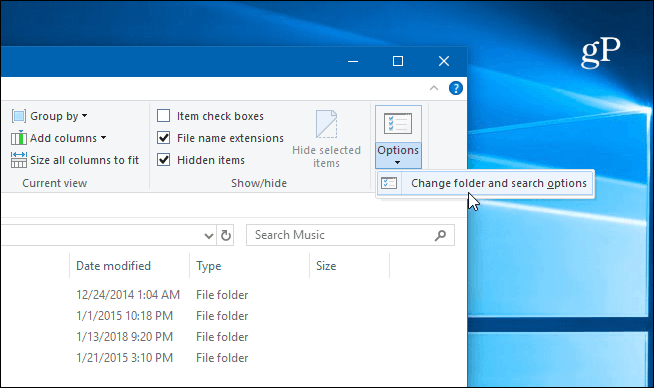
Alternativement, vous pouvez appuyer sur la touche Windows et type:options de dossier et appuyez sur Entrée ou choisissez la meilleure correspondance en haut des résultats de recherche.
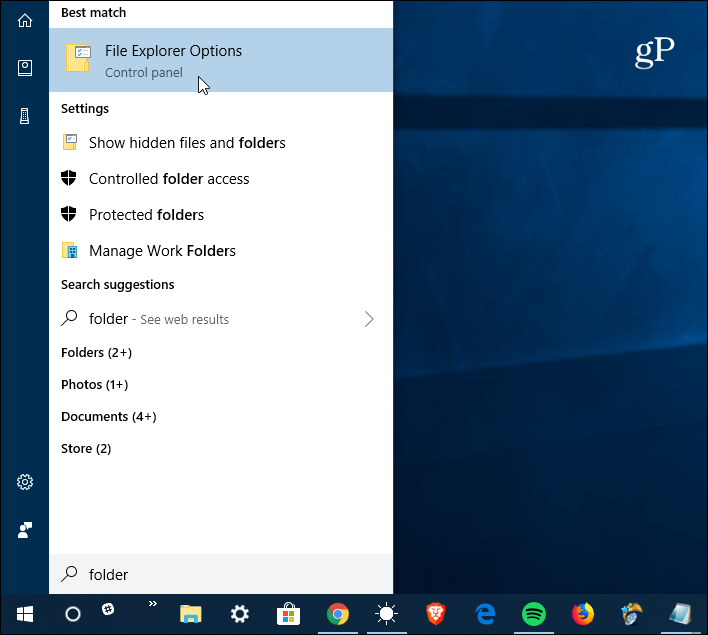
Quelle que soit la façon dont vous le faites, la fenêtre Options de l'explorateur de fichiers s'ouvre. De là, sélectionnez le Vue languette. Et dans la section Paramètres avancés, faites défiler vers le bas et cochez «Restaurer les fenêtres de dossier précédentes à la connexion» et cliquez sur Appliquer.
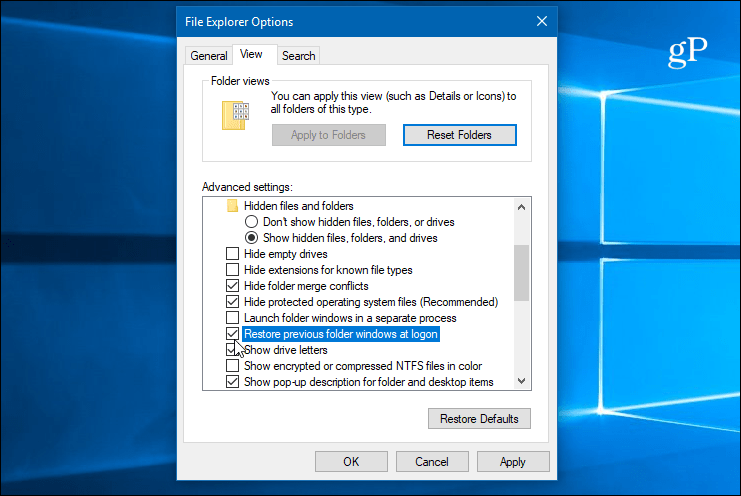
C'est tout ce qu'on peut en dire. Maintenant, la prochaine fois que vous redémarrerez votre système Windows 10, tous les dossiers que vous aviez ouverts à ce moment-là rouvriront lorsque vous vous reconnecterez pour démarrer la nouvelle session. Et cette fonctionnalité ne fait pas partie de Cortana Reprends là où je me suis arrêté. Donc, si vous l'avez activé, non seulement les documents et les applications s'ouvriront lorsque vous vous reconnecterez, mais vos dossiers le seront également. Cela peut faciliter les redémarrages, car vous pouvez vous remettre au travail plus rapidement.
Il convient également de noter que si vous avez un système plus ancien, l'activation de cette fonctionnalité peut affecter le temps de démarrage de votre machine. Par exemple, si vous avez un dossier contenant plusieurs photos ou vidéos, la génération des vignettes peut prendre un certain temps. Pourtant, il est bon de savoir que c'est une option et si vous êtes sur un système moderne avec un processeur de qualité, suffisamment de RAM et SSD, vous remarquerez à peine une différence de temps de démarrage. Bien sûr, pour accélérer le processus de démarrage, vous pouvez toujours désactiver les programmes de démarrage.